凯立德地图升级图解
车载DVD导航仪GPS电子地图升级贴(凯立德C系列)
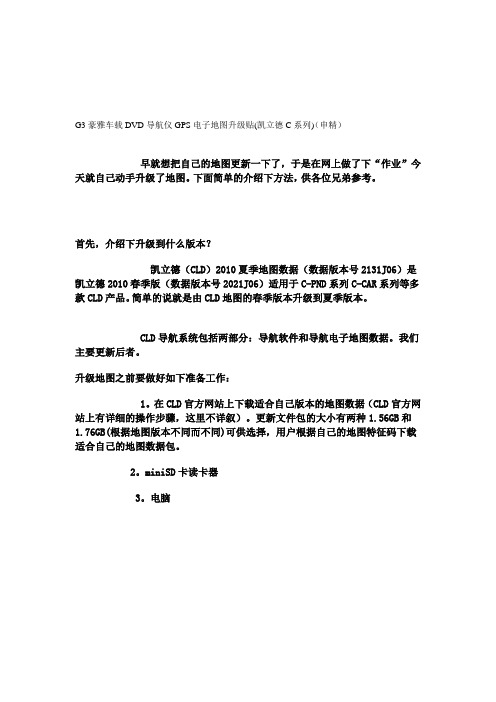
G3豪雅车载DVD导航仪GPS电子地图升级贴(凯立德C系列)(申精)早就想把自己的地图更新一下了,于是在网上做了下“作业”今天就自己动手升级了地图。
下面简单的介绍下方法,供各位兄弟参考。
首先,介绍下升级到什么版本?凯立德(CLD)2010夏季地图数据(数据版本号2131J06)是凯立德2010春季版(数据版本号2021J06)适用于C-PND系列C-CAR系列等多款CLD产品。
简单的说就是由CLD地图的春季版本升级到夏季版本。
CLD导航系统包括两部分:导航软件和导航电子地图数据。
我们主要更新后者。
升级地图之前要做好如下准备工作:1。
在CLD官方网站上下载适合自己版本的地图数据(CLD官方网站上有详细的操作步骤,这里不详叙)。
更新文件包的大小有两种1.56GB和1.76GB(根据地图版本不同而不同)可供选择,用户根据自己的地图特征码下载适合自己的地图数据包。
2。
miniSD卡读卡器3。
电脑接下来我们就可以开始升级了。
不多说话,上图讲。
自己家的车库,原来是间房现在改成车库了。
不同角度拍的小三。
车内!这个没什么说的。
导航仪整体状况。
卡就装这里里面了,上面贴了个封条。
如果打算自己升级地图的话,必须要拆下封签。
(拆之前必须关掉导航仪电影,否则容易损坏数据卡,切忌带点拔卡)这个槽中中式空的。
可以自己买个卡插进去。
装什么那就自己决定了。
miniSD转普通SD卡的卡套。
没它导航仪的小卡没法读写。
所以这是升级中必须准备的。
SD卡套SD卡读卡器。
同学给的,虽然简单,但是挺好用。
卡套插上就这个样子了。
俺的本本,做什么用就不介绍了吧!呵呵!开机中。
这个地方是关键。
在导航界面下右下方的查找键如入六个A就能看到这个信息框。
更具这个信息框的内容,去CLD官网上下载合适自己的地图。
我的是640X480的地图。
导航仪全貌导航里面的一些功能。
关键时刻还是可以派上用场的。
这就是我们要升级的卡。
要拆下来。
左边的卡槽。
空的。
读卡准备。
电脑启动中。
【图】导航升级凯立德2016夏季版

【图】导航升级凯立德2016夏季版8.5日再更新一次,大家反应每次都要点击“接受”才能进入地图,其实这个是凯立德的一个设置,有人觉得麻烦,我已经在分享的文件夹里提供了端口覆盖文件,修改好了免接受。
直接覆盖NA VIONE文件夹下的NaviResFile文件夹NaviConfig.dll文件即可。
(自己备份原端口文件),觉得无所谓的车友不用管这个端口覆盖文件的。
按照教程升级即可。
------------------------------------------------ 8.4日更新,关于一些车友提到的凯立德导航声音很小和无声音的问题,个人认为是机器与主程序兼容不够。
因为我升级的几台机器都没有遇到此问题。
所以我只能跟进车友的反馈给出以下解决方法,只是一种尝试。
首先将你的凯立德恢复出厂设置。
在凯立德地图设置里,重新匹配。
还是无声音或者声音小才需要继续一下操作。
如果直接就解决了,就不用管一下两个步骤了。
------------------------------------------------ 1.在凯立德界面里点击左下角的查找,进入查找界面。
点击右下角的”手写“改为数字”123“,然后在上面的查找空格里输入以下括号内的字符(*147#),注意,不需要输入括号。
然后会自动进入工程模式。
2.在工程模式里,我们需要修改的是第二项音量:导航音量与机器音量互补干扰(配置3)。
如果你的本身就是配置3,但是无声音或者声音小,那么就修改为其他三项。
怎么修改。
屏幕点击他。
他会自动轮换的。
一个一个测试。
如果每个都测试完毕还是不行。
那么我只能说抱歉了!------------------------------------------------8.2日更新DSA最新的专业版数据(更新到7.29日389数据)使用方法见DSA里的教程,如果你不使用DSA,就不用理。
有些车友会问连接在哪里?你能认真看帖吗?耽误不了你几分钟的,还有人问为何无法访问连接。
凯立德道道通等导航地图升级技术指导

(5)市面上的导航仪品牌有几百之多,比如路畅,飞歌,卡仕达等,与凯立德公司有合作的厂家,凯立德会给这些品牌导航仪专门定制主程序,这就叫“专机专用主程序”,专用版兼容性相对最好,如果不装专用版,就可能会出现卡机,没声音或者黑屏等情况,也有些机器没跟凯立德合作,但可以安装凯立德,可以装通用版,也叫零售版,比如主程序中1204,2138,2139,1214等都是常用零售版主程序,还有近年才发布的万能通用版(主程序3261,自动识别端口,无需修改,所谓万能,只是相对的)需要根据具体情况针对性的安装。
四维图新快导:SpeedNavi/SpeedNavi.exe(四维很多地图,此例只以快导为例)
四,特殊情况处理,凯立德文件夹名字正常是NaviOne,但也有少数例外,比如车视杰的导航仪,机器只认RtNavi这个名字,那就要处理下,凯立德地图包拷进卡里后,要把文件夹名字改为RtNavi,然后打开文件夹,找到NaviOne.dll,NaviOne.exe(有的电脑设置了隐藏后缀,可能不显示.exe)和NaviOneSCH.dll这三个文件,把名字分别改为
(6),凯立德地图版本查询办法有两种:1,凯立德界面点功能→帮助(6.0版没帮助,改为关于)→版本信息。2,凯立德界面点查找→输入AAAAAA,等几秒会自动出来版本号界面。
(7)版本号解读:比如C2020-B7N07-3621J0P,C为车机专用版代码(便携式专用为P开头),2020为路畅品牌导航仪专机专用主程序代码,这个代码和机器品牌有对应关系,赠送的资料中有“版本对照表”和“凯立德资源统计表”,可以打开看下,您会明白的。中间的B7N07别管它,最后3621J0P地图版本,通过这个就可以识别出地图新旧,比如,3621J0P是2015年8月发布的,3521J0N是2015年4月发布的,赠送资料里有个“凯立德历史版本查询”,可以打开看下。
凯立德导航升级的相关步骤与说明
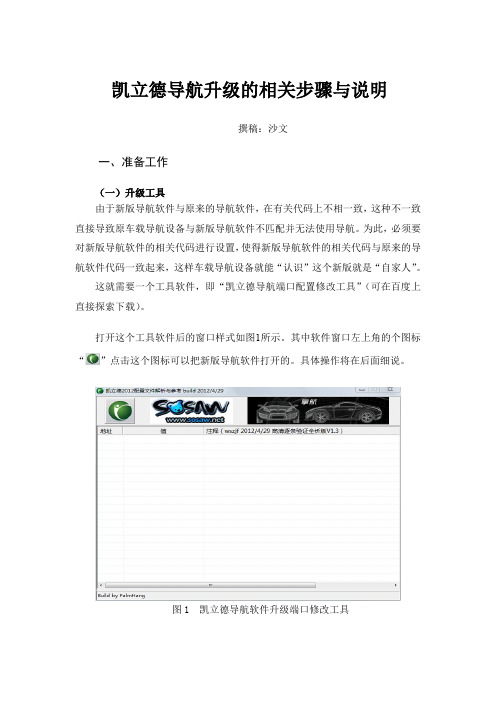
凯立德导航升级的相关步骤与说明撰稿:沙文一、准备工作(一)升级工具由于新版导航软件与原来的导航软件,在有关代码上不相一致,这种不一致直接导致原车载导航设备与新版导航软件不匹配并无法使用导航。
为此,必须要对新版导航软件的相关代码进行设置,使得新版导航软件的相关代码与原来的导航软件代码一致起来,这样车载导航设备就能“认识”这个新版就是“自家人”。
这就需要一个工具软件,即“凯立德导航端口配置修改工具”(可在百度上直接探索下载)。
打开这个工具软件后的窗口样式如图1所示。
其中软件窗口左上角的个图标“”点击这个图标可以把新版导航软件打开的。
具体操作将在后面细说。
图1凯立德导航软件升级端口修改工具(二)大于4G的SD卡此卡作为导航升级用的工具卡,用来存储升级后的导航软件,并插入导航设备用的。
(三)读卡器读卡器是将SD卡与电脑连接的小设备。
读卡器可以通过USB接口直接插上电脑,而SD卡可以直接插入读卡器。
二、新版导航新版导航通常在网上下载,解压后发现其中有若干个文件,如图2所示。
图2导航软件包下的了模块及相应名称所谓的导航升级,本质上就是对图中的文件夹中的一个“链接”文件的端口等进行必要的修改。
点击“Navione”后出现图3。
再点击“NaviResFile”文件夹,最后出现了一个软件“链接”文件:NaviConfig.dll。
点住这个文件直接拖进图1所示的窗口内“”上释放,导航软件一些参数就出来了,如图4所示。
图3“Navione”下的文件名称及类型图4导航软件打开后需要修改的部分(红色框定的内容)三、修改步骤(一)查看原来导航软件的相关参数通过“凯立德导航软件升级端口修改工具”,将导航软件打开,如图4所示。
记下红色框定的参数值,即“0x3ECE”,假如原导航此参数“值”为“9600”。
这个值要与新版导航的相对应的值要一致。
(二)修改新版导航软件的相关参数与(一)同样的方法,打开新版的导航软件,假如“0x3ECE”对应的参数“值”为“4800”(如图5所示),那么你要将这个参数修改为“9600”即可。
图文详解汽车导航仪的凯立德地图升级方法
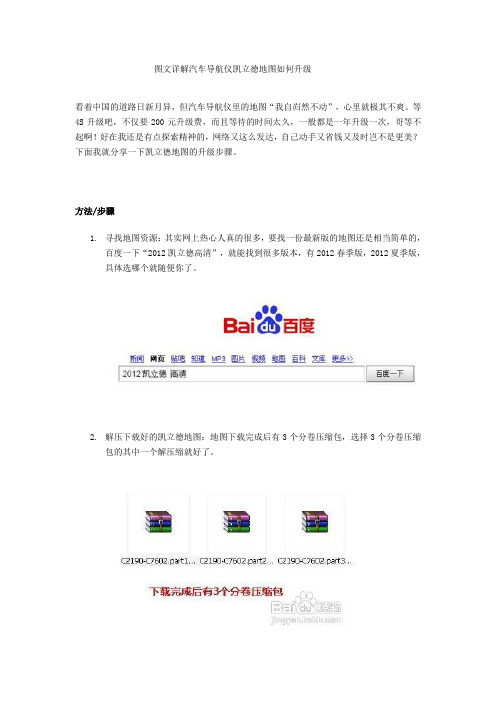
图文详解汽车导航仪凯立德地图如何升级看着中国的道路日新月异,但汽车导航仪里的地图“我自岿然不动”,心里就极其不爽。
等4S升级吧,不仅要200元升级费,而且等待的时间太久,一般都是一年升级一次,哥等不起啊!好在我还是有点探索精神的,网络又这么发达,自己动手又省钱又及时岂不是更美?下面我就分享一下凯立德地图的升级步骤。
方法/步骤1.寻找地图资源:其实网上热心人真的很多,要找一份最新版的地图还是相当简单的,百度一下“2012凯立德高清”,就能找到很多版本,有2012春季版,2012夏季版,具体选哪个就随便你了。
2.解压下载好的凯立德地图:地图下载完成后有3个分卷压缩包,选择3个分卷压缩包的其中一个解压缩就好了。
3.打开汽车导航仪的凯立德地图配置文件:压缩文件解压缩后生成一个名为c2190-c7602的文件夹,依次打开文件夹下的NaViResFile文件夹——配置修改.exe文件,并将NaViconfig文件拖到配置修改应用程序之中。
4.修改配置文件,将地址栏中的“3F0”和“490”中的值分别更改为“COM1”和“9600”。
这样地图配置就完成了。
5.地图参数修改完成后,就需要把“navione"整个文件夹(所有的地图数据都在这个文件夹内)拷入导航仪内的TF卡上,在拷贝前一定要把TF里自带的凯立德地图备份好,也就说把TF卡里的“navione”文件夹连带里面的地图文件一块儿复制到自己的电脑里,以备不时之需。
备份完了之后删除TF卡里的“navione”文件夹,把刚刚修改好的新地图“navione”文件夹拷入TF根目录内,相当于替换掉原来的地图文件。
再把TF卡插入导航仪内,这样地图升级就完成了。
6.其实现在很多品牌的导航仪里都自带了凯立德地图,自带的地图是不是最新版的,也是横量汽车导航仪哪个牌子好这个问题的指标之一。
注意事项∙通过以上办法就能够将汽车导航仪地图进行升级,但是破解版地图准确性有限,建议安装正版汽车导航地图。
凯立德导航系统自助升级教程

凯立德导航系统自助升级教程版主特别提示:以下叙述不适用于手机家园版。
手机家园版的升级请看家园的升级公告。
自助升级不适用于没有通过正版验证的用户,暂时不适用于部分品牌(包括车机和便携机)的导航仪(以后会逐步开放)以及部分版本太老的用户。
这部分用户目前只能到升级服务点去升级。
由此给您带来的不便请谅解。
感谢您使用凯立德在线自助升级服务系统。
请您仔细阅读本教程,并根据以下步骤进行升级。
升级完成后,您将体验到更为专业的凯立德导航服务。
升级前的注意事项:1.凯立德所有导航系统文件均超过1GB,请您确认存储卡的容量在2GB以上再进行升级,并保证剩余容量大于升级文件大小。
2.升级所需物品包括:导航仪的存储卡(SD卡、TF卡)、读卡器、可上网的电脑。
如果您的导航仪是内置存储介质,则需准备USB数据线将导航仪连接电脑。
3.本升级系统所提供的都是有偿付费升级服务,所以您需要拥有支付宝账户,或者准备一张已开通网上支付功能的银行卡。
4.安装新版本前,请务必备份原导航系统文件,万一升级失败,可以还原。
5.如果升级版本与原版本的版本跨度过大,可能会造成备份的地址簿文件或者轨迹文件在升级的版本中不能兼容使用。
升级步骤介绍:升级步骤具体分为五步:第一步确认新版本第二步下载第三步安装第四步购买激活码第五步激活第一步确认新版本确认新版本步骤:第1步登记导航设备。
请您在“导航设备”中登记导航设备的信息,或者在“自助升级”页面点击“添加导航设备”自动跳转到“导航设备”。
您最多可登记十个导航设备。
第2步选择需要升级的导航设备。
登记导航设备信息之后,请进入“自助升级”。
请您选择需要升级的导航设备,升级系统会提供具体的升级信息包括:可升级的最新版本的名称、版本号、介绍、文件大小以及升级费用。
第3步确认是否升级。
如果有可升级的版本,而您又认可升级的导航系统版本以及升级费用,请您点击“开始升级”。
第4步点击页面下方的“开始升级”,进入第二个阶段:下载。
车载gps升级(破解)攻略
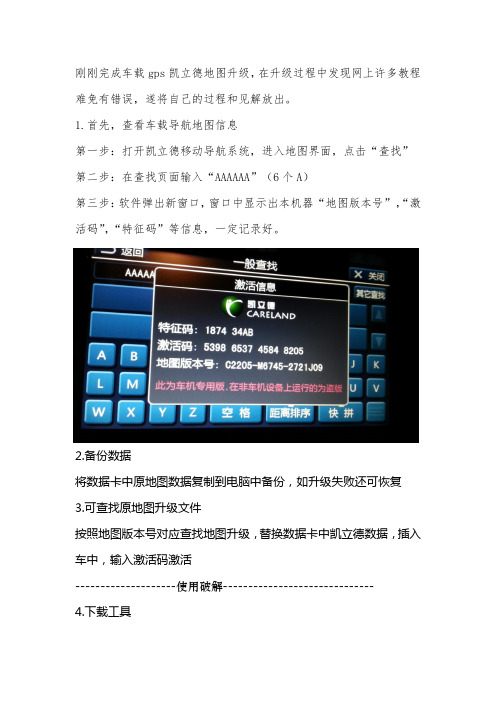
刚刚完成车载gps凯立德地图升级,在升级过程中发现网上许多教程难免有错误,遂将自己的过程和见解放出。
1.首先,查看车载导航地图信息第一步:打开凯立德移动导航系统,进入地图界面,点击“查找”第二步:在查找页面输入“AAAAAA”(6个A)第三步:软件弹出新窗口,窗口中显示出本机器“地图版本号”,“激活码”,“特征码”等信息,一定记录好。
2.备份数据将数据卡中原地图数据复制到电脑中备份,如升级失败还可恢复3.可查找原地图升级文件按照地图版本号对应查找地图升级,替换数据卡中凯立德数据,插入车中,输入激活码激活--------------------使用破解------------------------------ 4.下载工具如使用其他破解地图升级亦可,此时需要了解原地图的屏幕尺寸、gps 端口(设置不对搜不到卫星)、gps波特率(影响信号传输)等信息需要使用工具:凯立德端口配置工具、凯立德参数修改器。
我的百度盘提供下载(/s/1eQxMEL8/s/18Km0u)或网上搜一下,有很多。
5.查看参数使用凯立德参数修改器了解车载gps参数。
将凯立德参数修改器拷贝到数据卡中,打开。
拖动NaviResFile文件夹中NaviConfig.dll文件到凯立德参数修改器中打开,见下图。
记录下下图圈出的数据。
6.下载破解地图文件我是用的版本号为C1204-C7H01-3121J0H,电子眼为201403000,是凯立德2014年春季高清零售版,分辨率800X480。
默认端口COM1 波特率9600;下载地址/s/1jGDn9sE7.修改地图参数将下载得到NaviOne压缩文件夹,解压后即可得到NaviOne文件夹。
解压后的NaviOne文件夹有3.49G,请准备足够容量的存储卡。
使用“凯立德端口配置工具”打开破解地图的NaviResFile文件夹中NaviConfig.dll文件,根据记录的GPS参数修改端口和波特率两个参数。
凯立德(J05版本模拟屏)地图升级说明
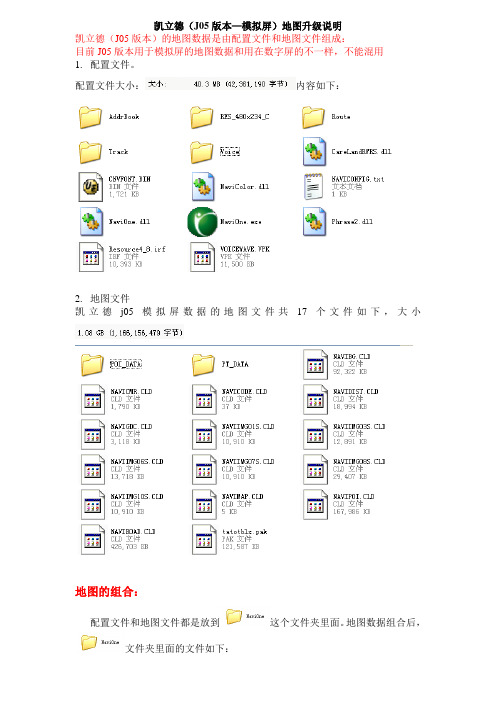
凯立德(J05版本—模拟屏)地图升级说明凯立德(J05版本)的地图数据是由配置文件和地图文件组成:目前J05版本用于模拟屏的地图数据和用在数字屏的不一样,不能混用1.配置文件。
配置文件大小:内容如下:2.地图文件凯立德j05模拟屏数据的地图文件共17个文件如下,大小地图的组合:配置文件和地图文件都是放到这个文件夹里面。
地图数据组合后,文件夹里面的文件如下:正确的升级流程如下:1.判断机器上运行的是否为新的系统软件:在不插卡的情况下开机,进导航,如果停在“轻松导航,畅游天下”的绿色画面并且有个提示框“unable find hbs.txt”的,就表明该机器导航板上运行的是新的系统软件。
若停在“轻松导航,畅游天下”的绿色画面,没有那个提示框的,就表明该机器运行的系统软件是旧的系统软件(2.5版本的)。
旧的系统软件必须升级为最新的才能升级J05地图。
旧的系统软件用的HBS.TXT里面的内容只有一行\MMC_Storage\NaviOne\NaviOne.exe。
新的系统软件使用的HBS里面有多行英文字母的。
\MMC_Storage\BMP\BackGroup.BMP\MMC_Storage\NaviOne\NaviOne.exe\MMC_Storage\BMP\1Down.BMP109,114,201,177\MMC_Storage\Navi\Navi.exe\MMC_Storage\BMP\2Down.BMP281,114,373,17712342.拷录地图数据将凯立德j05模拟屏数据的地图文件复制到文件夹里面与里面的配置文件组合成完整的地图数据,再将和拷到导航卡上。
(复制到卡里面的HBS.TXT必须是只读属性的,否则不能读卡)3.将导航卡插到主机上后,开机进导航,如果不能出现激活界面的,拔调车钥匙,等几秒钟,再开机。
如果烧录新的系统软件后,第一次进导航会出现触摸校正画面,这是正常现象,只要校正一次就可以顺利进导航。
- 1、下载文档前请自行甄别文档内容的完整性,平台不提供额外的编辑、内容补充、找答案等附加服务。
- 2、"仅部分预览"的文档,不可在线预览部分如存在完整性等问题,可反馈申请退款(可完整预览的文档不适用该条件!)。
- 3、如文档侵犯您的权益,请联系客服反馈,我们会尽快为您处理(人工客服工作时间:9:00-18:30)。
凯立德导航升级步骤:车载凯立德最新地图下载地址:/zlM95fx
一、百度搜索“凯立德最新地图”出来很多版本的,下载最新的版本,下载得到两部分压缩文件,解压后的文件夹大小为1.75G,下载之前先要先想好——用高清还是3D版的,因为3D 版都超过2G大小,如果卡小,只能选择高清
二、搞清楚自己所用的车载导航仪的端口号和波特率,这个可以联系车载gps导航仪提供商。
三、如果下载下来的文件预设的端口号和波特率和自己的机器不一致,那么就需要用工具修改软件的端口和波特率设置。
解压下载好的凯立德地图:地图下载完成后有3个分卷压缩包,选择3个分卷压缩包的其中一个解压缩就好了。
打开凯立德地图配置文件:压缩文件解压缩后生成一个名为c2190-c7602的文件夹,依次打开文件夹下的NaViResFile文件夹——配置修改.exe文件,并将NaViconfig文件拖到配置修改应用程序之中。
修改配置文件,将地址栏中的“3F0”和“490”中的值分别更改为“COM1”和“9600”。
这样地图配置就完成了。
地图参数修改完成后,就需要把“navione"整个文件夹(所有的地图数据都在这个文件夹内)拷入导航仪内的TF卡上,在拷贝前一定要把TF里自带的凯立德地图备份好,也就说把TF 卡里的“navione”文件夹连带里面的地图文件一块儿复制到自己的电脑里,以备不时之需。
备份完了之后删除TF卡里的“navione”文件夹,把刚刚修改好的新地图“navione”文件夹拷入TF根目录内,相当于替换掉原来的地图文件。
再把TF卡插入导航仪内,这样地图升级就完成了。
四、搜索“凯立德配置修改”能找到端口修改工具,经验证,“凯立德C-CAR配置修改器V4.0”比较实用。
五、将下载的软件解压出来,将这个“凯立德C-CAR配置修改器V4.0”和软件的Naviconfig.dll 文件放在同一文件夹下(“NaviOne\NaviResFile”),双击修改器4.0,先读取,看看软件预设端口是否和自己机器匹配,如果不匹配,在选择框里选择合适自己的端口和波特率,按修改,会提示修改成功,并生成一个备份文件(这个是原来的配置文件)
六、将原来的软件整个文件夹拷贝出来放在电脑硬盘里,以备升级不成功可以恢复。
将整个“NaviOne”文件夹拷到sd卡即可,第一次使用可能要更改程序启动路径。
方法:进入“设置”
找到“NaviOne.exe”这个文件,选中,按“确定”即可。
如果升级不成,还可以将原来的整个文件夹拷回去恢复。
这样就升级成功了,拿到车上实测,启动汽车导航仪开始几分钟后,就可以搜索到卫星,就可以正确显示所在位置了。
